老版本戴尔win7关闭触控板设置方法 戴尔笔记本win7触摸板怎么关闭
更新时间:2023-03-22 14:44:51作者:xinxin
对于使用戴尔笔记本win7电脑的用户来说,在没有外接鼠标设备的情况下,通常可以使用触摸板来进行输入操作,可是有些用户在给戴尔笔记本win7电脑连接鼠标之后,就想要将其关闭,那么戴尔笔记本win7触摸板怎么关闭呢?下面小编就来教大家老版本戴尔win7关闭触控板设置方法。
具体方法:
1、首先点击左下角“开始”打开“控制面板”。

2、选择“硬件和声音”。
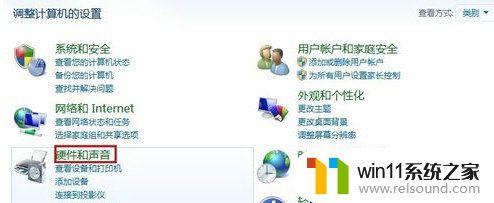
3、点击“鼠标”。
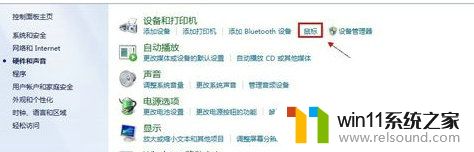
4、进入“dell触摸板”选项卡,点击下方的设置。

5、在图示位置就可以关闭触摸板了。
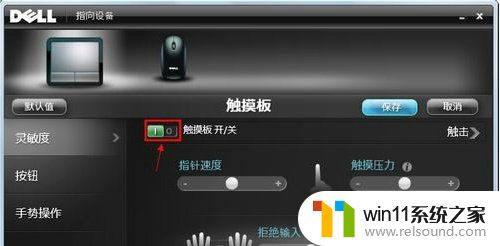
6、然后点击“保存”。

7、我们还可以点击上方鼠标,勾选“存在usb鼠标时禁用触摸板”。

上述就是小编告诉大家的老版本戴尔win7关闭触控板设置方法了,如果有不了解的用户就可以按照小编的方法来进行操作了,相信是可以帮助到一些新用户的。















